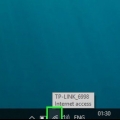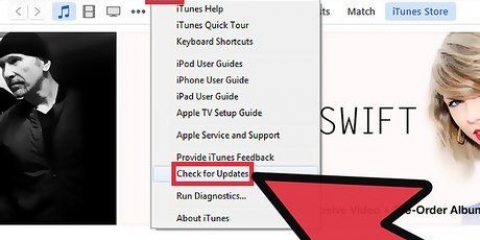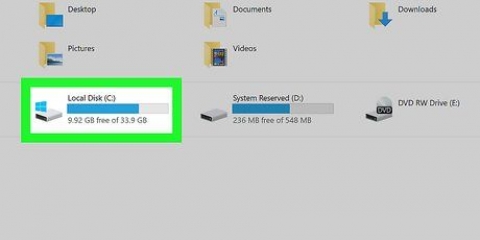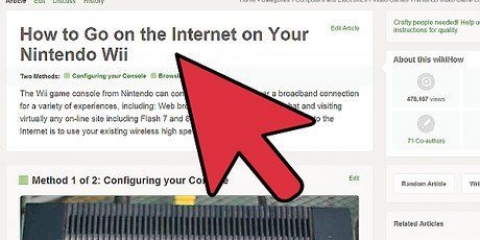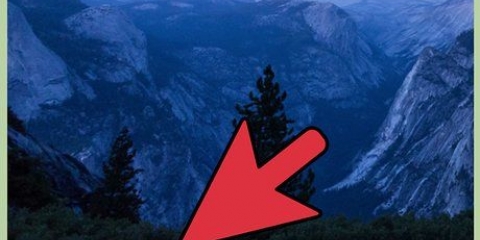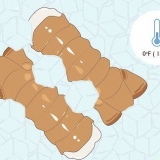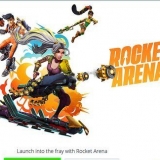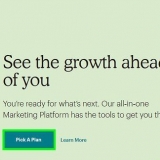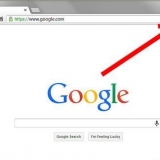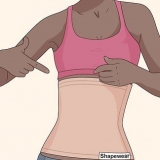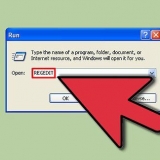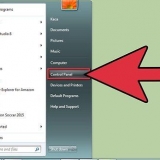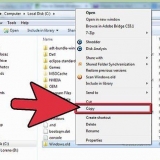3. haga clic en "Configurar una conexión avanzada" y luego haga clic en Siguiente. 4. haga clic en "Conectarse directamente a otra computadora" y luego haga clic en Siguiente. 5. Elija el rol que tiene esta computadora en la comunicación. Si esta computadora tiene los datos a los que necesita acceder, haga clic en Host. Si esta computadora necesita información en la otra computadora, haga clic en Invitado. 6. Configurar la computadora host. Haga clic en el dispositivo de conexión que desea usar para la conexión (un puerto paralelo o serie, o un puerto de infrarrojos), luego haga clic en Siguiente. Otorgue acceso a los usuarios que pueden conectarse marcando las casillas correspondientes y luego haga clic en Siguiente. Haga clic en Finalizar para completar el proceso de configuración. Escriba un nombre para la conexión y haga clic en Siguiente. Haga clic en el dispositivo de conexión que desea usar para la conexión (un puerto paralelo o serie, o un puerto de infrarrojos), luego haga clic en Siguiente. Indique si esta conexión está disponible para todos los usuarios (haga clic en Todos los usuarios) o solo para usted (haga clic en Solo yo) y haga clic en Siguiente. Haga clic en Finalizar para completar el proceso de configuración. Si la computadora no tiene un puerto Ethernet, use un adaptador USB a Ethernet. 3. En el Finder de una de las computadoras, seleccione Ir > `Conectarse al servidor` y haga clic en `Examinar`. 4. Haga doble clic en la otra computadora en la ventana e ingrese su contraseña si es necesario. Si ingresó manualmente la configuración TCP/IP para el servicio Ethernet en la computadora a la que desea conectarse, es posible que deba ingresar la dirección TCP/IP de esa computadora en el cuadro de diálogo Conectar al servidor. Para ver o establecer la dirección TCP/IP, seleccione el menú Apple > `Preferencias del sistema`, haga clic en `Red` y seleccione `Ethernet` de la lista. Si planea conectar 3 o más computadoras, puede usar un concentrador. Eso es menos costoso que un conmutador, pero también es menos eficiente cuando se trata de ancho de banda. Un conmutador es más eficiente: solo envía paquetes al destinatario previsto. Para compartir datos, haga clic derecho en una carpeta y elija Compartir. Notas sobre la red y las direcciones IP. Las direcciones IPv4 (IP versión 4) se escriben de la siguiente manera: xxx.xxx.xxx.xxx (cuatro números separados por cuatro puntos). Un número puede ser de 0 a 255. La dirección se divide en dos partes: la parte de la red y la parte del host.
También puede imprimir de esta manera desde una computadora mientras la impresora está conectada a la otra computadora. Compruebe si su computadora tiene un puerto Ethernet. La mayoría de las computadoras más nuevas tienen un puerto de este tipo. Mire en el manual o mire en la parte posterior de su computadora. Parece un puerto de teléfono, pero más grande, con 8 pines. Así que no lo confundas con una entrada de módem, tienen dos, cuatro o seis pines.
Conectar dos computadoras juntas
Contenido
Conectar dos computadoras puede ser útil para compartir datos en casa o en el trabajo. En este artículo puede leer cómo conectar dos computadoras entre sí en diferentes sistemas operativos.
Pasos
Método 1 de 5: Método 1: Ethernet
1. Usar un cable Ethernet. Para conectar dos computadoras que no tienen acceso a una red compartida, puede usar un cable Ethernet. Esto crea una conexión directa entre los puertos Ethernet de las dos computadoras.
- Algunas computadoras requieren un especial "cable cruzado" necesario. Ese es un cable especial en el que se invierte el orden de los hilos en el cable. Los puertos Ethernet tienen entradas y salidas, el cable cruzado está hecho para que la entrada de una computadora se conecte a la salida de la otra.
- La mayoría de las computadoras de hoy en día ya no requieren un cable cruzado: utilizan Auto-Medium Dependent Interface Crossover (Auto-MDIX), lo que garantiza que el puerto Ethernet se configure automáticamente.
- No se requiere cable cruzado para computadoras Macintosh después de 2000.
- Si no está seguro, consulte el manual del usuario para ver cuáles son los requisitos del sistema. Simplemente use un cable cruzado si no lo encuentra: funciona en todos los casos.
Método 2 de 5: Método 2: Windows Vista, 7 u 8
1. Conecte las dos computadoras con un cable cruzado. Al menos una de las dos computadoras debe tener Windows Vista, 7 u 8 como sistema operativo.
2. Abra el Centro de redes y recursos compartidos. Si desea conectar una computadora con Windows 7 y Windows Vista, use Windows 7 para realizar las tareas.
Abra el Centro de redes y recursos compartidos haciendo clic en el botón Inicio y luego en el Panel de control. escribe "red" en el cuadro de búsqueda, luego haga clic en Centro de redes y recursos compartidos.
3. Seleccione su red. En el mapa de red en la parte superior del Centro de redes y recursos compartidos, haga doble clic en el ícono de Red desconocida.
Si tiene más de una red, este ícono tiene la etiqueta Múltiples redes.
4. Habilitar descubrimiento de red. Si la detección de redes y el uso compartido de archivos están desactivados, en Red, haga clic en la barra de información con el siguiente mensaje: El descubrimiento de redes y el uso compartido de archivos están deshabilitados. Las computadoras y los dispositivos de la red son indetectables. Haga clic aquí para cambiar esto... y, a continuación, haga clic en Activar la detección de redes y el uso compartido de archivos.Si se le solicita la contraseña o la confirmación del administrador, escriba la contraseña o la confirmación.
Si una de las computadoras tiene Windows XP como sistema operativo, es posible que esa computadora tarde un poco en aparecer en la ventana Red. Es posible que deba configurar la computadora XP como se describe a continuación.
Método 3 de 5: Método 3: Windows XP
1. Abre el panel de control. Haga clic en Inicio, vaya a Configuración y haga clic en Panel de control. Luego haga doble clic en Conexiones de red.
2. En Tareas de red, haga clic en Crear nueva conexión y luego haga clic en Siguiente.
7. Configurar la computadora invitada.
Método 4 de 5: Método 4: Macintosh OS X
1. conectar las computadoras. Enchufe los dos enchufes del cable Ethernet en los puertos Ethernet de las dos computadoras.
2. Establecer las preferencias de red. En ambas computadoras, elija el menú Apple > `Preferencias del sistema` y haga clic en `Compartir`. Recuerde el nombre de la computadora de las computadoras.
Método 5 de 5: Método 5: usar una computadora Macintosh como servidor
1. Comparte ordenadores como servidores. La ventaja de esto es que los íconos de disco de otras computadoras aparecen en su escritorio como volúmenes.
2. Activar el servidor web incorporado. Lo haces yendo al menú de Apple > Preferencias del Sistema > compartir para llevar.
Al activar el servidor web no tienes que instalar programas adicionales o similares.
3. Haga clic en conectar. Ahora tienes que introducir una contraseña. Por favor ingrese la contraseña correcta.
Ahora aparecerá una ventana que muestra los volúmenes en la computadora de destino. Si los íconos están visibles en su escritorio, puede tratarlos como un disco local.
Consejos
- A la hora de emitir direcciones se sentaron las bases para tres tipos de redes, las denominadas. redes clase A, B y C. `nnn` representa la parte de red asignada del número, `hhh` es la parte de host de uso libre.
- Clase A. El primer número está entre 1 y 126. Ejemplo: nnn.xxx.xxx.xxx (10.xxx.xxx.xxx)
- Clase B. El primer número está entre 128 y 191. Ejemplo: nnn.nnn.xxx.xxx (172.dieciséis.xxx.xxx)
- Clase C. El primer número está entre 192 y 223. Ejemplo: nnn.nnn.nnn.xxx (192.168.1.xxx)
Artículos de primera necesidad
- Un cable cruzado o un conmutador/hub con dos cables Ethernet estándar. esto es especialmente útil si planea agregar más computadoras a la red más adelante.
Fuentes
- http://soporte.microsoft.com/kb/305621/nl
- http://ventanas.microsoft.com/nl-nl/windows7/connect-two-computers-using-a-crossover-cable
Artículos sobre el tema. "Conectar dos computadoras juntas"
Оцените, пожалуйста статью
Similar
Popular